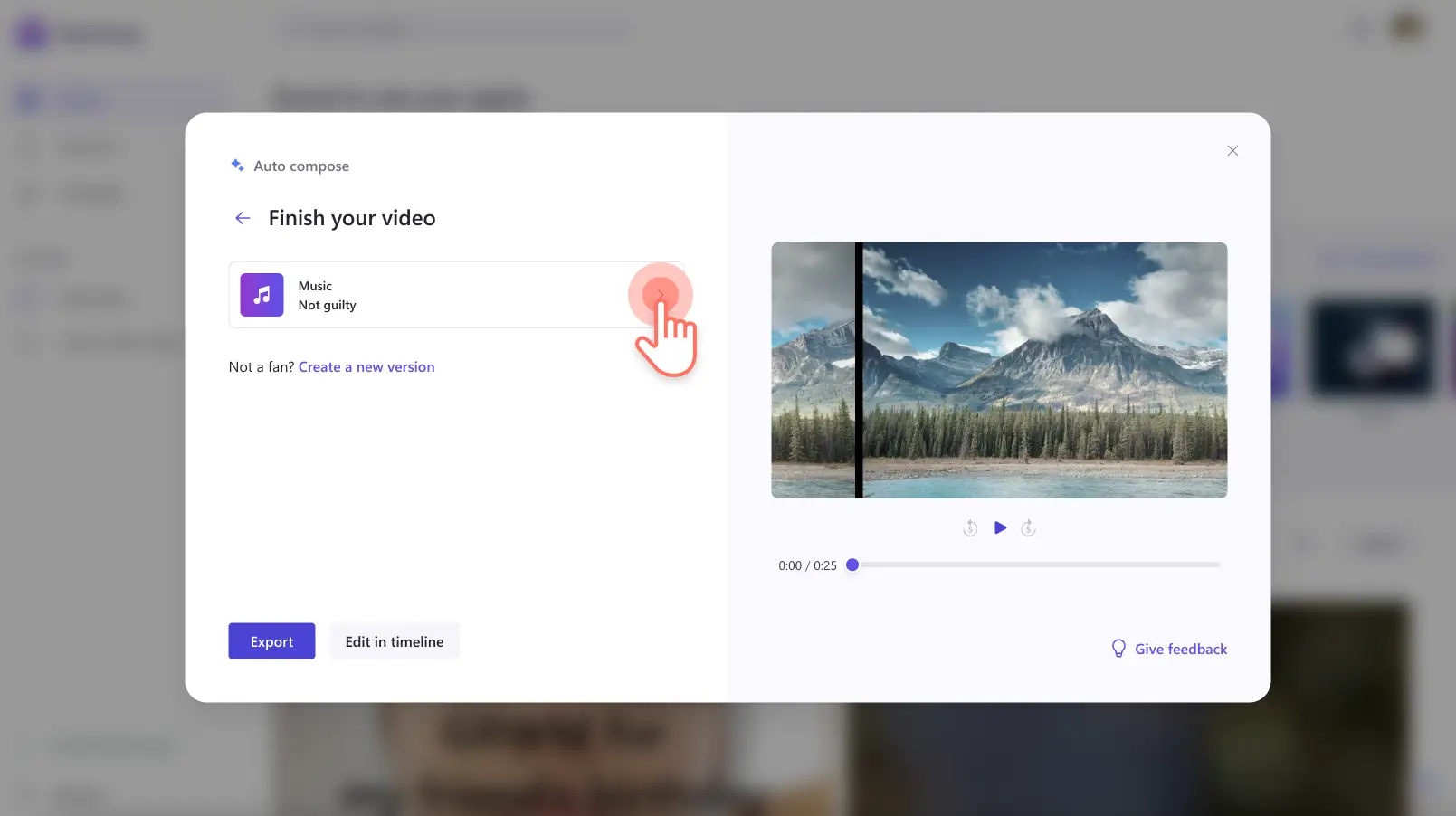Atenție! Acest conținut este relevant pentru Clipchamp pentru conturile personale. Încearcă type: entry-hyperlink id: 6aywL1ughjDB4YCcquEt1H dacă dorești informații despre Clipchamp pentru conturile de lucru.
Pe această pagină
- Cum funcționează editorul video cu inteligență artificială?
- Cui se adresează caracteristica de compunere automată?
- Idei simple de videoclipuri cu compunerea automată din Clipchamp
- Cum poți folosi caracteristica de compunere automată în Clipchamp
- Crearea mai multor videoclipuri cu caracteristica de compunere automată
- Personalizează videoclipul generat cu inteligență artificială în Clipchamp
- Explorează mai multe caracteristici pe platformă de inteligență artificială în Clipchamp
Fă cunoștință cu editorul video cu inteligență artificială din Clipchamp. Dezlănțuie-ți regizorul interior cu noua caracteristică de compunere automată care poate crea cu ușurință videoclipuri scurte și captivante pentru tine.
Trebuie doar să-ți încarci fotografiile și videoclipurile, să alegi un stil video și să lași inteligența noastră artificială să creeze un videoclip care arată profesionist. Transformă amintirile de la evenimentele importante din viața ta, din călătorii sau de sărbători în videoclipuri care ies în evidență pe rețelele de socializare.
Caracteristica de compunere automată este disponibilă pentru toți utilizatorii, atât în browser, cât și în aplicația Microsoft Clipchamp. Explorează modurile de utilizare a compunerii automate în Clipchamp.
Cum funcționează editorul video cu inteligență artificială?
Editorul video cu inteligență artificială din Clipchamp înțelege scenele din elementele tale media, cum ar fi cele vizuale, audio și de poveste, și poate lua decizii cu privire la cea mai bună modalitate de editare și compunere a elementelor media pentru a crea un videoclip captivant. Utilizatorii pot genera automat expuneri de diapozitive, montaje video și videoclipuri scurte de înaltă calitate, la 1080p.
Crearea unui videoclip cu inteligență artificială este sigură în Clipchamp. Elementele tale media rămân tot timpul pe computer și nu sunt folosite cu vreun scop de instruire.
Cui se adresează caracteristica de compunere automată?
Tuturor! Caracteristica te poate asista oricare ar fi nivelul tău de editare video.
Dacă ești la început în domeniul editării video, lasă editorul cu inteligență artificială să facă pentru tine toate munca tehnică și de creație, în doar câteva clicuri.
De asemenea, este o caracteristică grozavă și pentru cei care sunt în pană de idei când vine vorba de aranjarea elementelor media cât mai bine pentru a crea un videoclip care atrage toate privirile. Caracteristicile video cu inteligență artificială din Clipchamp pot genera mai multe videoclipuri creative pentru tine. Prin urmare, dacă nu-ți place rezultatul video inițial, poți primi instantaneu un nou videoclip, fără să fie nevoie să adaugi din nou elementele media.
Nu în ultimul rând, dacă stăpânești editarea video la nivel profesionist și vrei să crești numărul videoclipurilor pe care le poți produce, caracteristica de compunere automată te poate ajuta să creezi mai multe videoclipuri unice în doar câteva minute. De asemenea, îi poți cere editorului video cu inteligență artificială să aleagă o temă pentru a termina mai rapid videoclipurile.
Idei simple de videoclipuri cu compunerea automată din Clipchamp
Transformă-ți videoclipurile și fotografiile de zi cu zi într-un videoclip frumos
Fă un videoclip captivant din înregistrările de sărbători și din călătorii
Creează povești scurte pentru rețelele de socializare din videoclipurile lungi
Creează videoclipuri de prezentare impecabile de la zile de naștere, evenimente și sărbători
Cum poți folosi caracteristica de compunere automată în Clipchamp
Pasul 1. Creează un videoclip cu inteligență artificială
După ce te conectezi la Clipchamp, fă clic pe butonul de creare a unui videoclip cu inteligență artificială.
Pasul 2. Adaugă propriile elemente media
Mai întâi, dă un nume videoclipului. Tastează un nume pentru videoclip în bara de titlu.
Apoi, încarcă-ți fișierele media făcând clic pe butonul de adăugare sau glisare și fixare. De asemenea, poți să-ți glisezi și să-ți fixezi videoclipurile în fereastra cu elemente media.
După încărcarea completă a videoclipurilor, când ești gata să începi crearea unui videoclip cu compunere automată, fă clic pe butonul de începere.
Pasul 3. Alege-ți stilul video
Selectează dintr-o serie de stiluri video pentru ca funcția de compunere automată să-ți înțeleagă mai bine preferințele în materie de temă și estetică. Folosește butonul verde de apreciere și pe cel roșu de dezaprobare pentru a-ți exprima preferințele. Alege dintre stiluri precum elegant, îndrăzneț sau vibrant, printre altele. De asemenea, poți face clic pe butonul Alege pentru mine, dacă vrei ca inteligența artificială să aleagă un stil care se potrivește cel mai bine cu elementele tale media.Când ești gata să continui, fă clic pe butonul Următorul.
Pasul 4. Selectează lungimea și raportul aspectului video
Selectează raportul de aspect peisaj sau portret, apoi lungimea videoclipului. Lungimea videoclipului va fi sugerată pe baza celor mai bune combinații posibile pentru elementele tale media. Când termini cu acest pas, fă clic pe butonul Următorul. De asemenea, poți previzualiza videoclipul în această fereastră dacă faci clic pe butonul de redare.
Pasul 5. Selectează muzica de fundal
Inteligența artificială va selecta automat o pistă de fundal pentru tine. Dacă vrei să schimbi muzica, fă clic pe butonul Muzică.
Pentru a asculta pista, fă clic pe butonul de previzualizare de pe fișierul audio. Fă clic pe fișierul audio pentru a selecta muzica nouă, apoi pe săgeata înapoi pentru a reveni la fereastra inițială.
Previzualizează videoclipul folosind butonul de redare înainte de a-l exporta.
Pasul 6. Salvează-ți videoclipul
Dacă îți place cum arată noul videoclip, fă clic pe butonul de export pentru a-l salva.
Videoclipul se va exporta automat în pagina de export Clipchamp. Îți poți distribui videoclipul direct pe rețelele de socializare, de exemplu, pe YouTube și TikTok, folosindu-ne integrările sau îl poți încărca în spațiul tău OneDrive personal.
Crearea mai multor videoclipuri cu caracteristica de compunere automată
Îi poți cere editorului video cu inteligență artificială să creeze un videoclip nou, cu ajutorul butonului Creează o versiune nouă. Folosește-l dacă nu te mulțumește rezultatul sau dacă vrei să creezi un videoclip nou folosind aceleași elemente media.
Caracteristica de compunere automată poate sugera diverse aspecte pentru videoclip, cum ar fi ecranul divizat, sau efecte video interesante, cum ar fi tranzițiile și stickerele. Această opțiune este utilă mai ales pentru utilizatorii care vor să creeze conținut în bloc pentru rețelele de socializare, cum ar fi poveștile de pe Facebook sau Instagram.
Personalizează videoclipul generat cu inteligență artificială în Clipchamp
De asemenea, poți edita în continuare videoclipul în Clipchamp pentru a profita de caracteristici exclusive precum text animat, suprapuneri de stickere și subtitrări. Fă clic pe butonul de editare în cronologie pentru a continua editarea.
Pentru ajutor suplimentar, consultă articolul de ajutor pentru compunerea automată.
Explorează mai multe caracteristici pe platformă de inteligență artificială în Clipchamp
Adaugă la videoclipul generat cu inteligență artificială mai multe efecte video în Clipchamp.
Text transformat în vorbire: creatorul de voiceover cu inteligență artificială oferă o selecție de 400 de voci care sună natural, în mai multe limbi de pe întregul glob, și îți permite să personalizezi stilul vocii, tonalitatea și tonul, astfel încât să se potrivească nevoilor tale video.
Generator de subtitrări: caracteristica de subtitrare automată te ajută să transcrii partea audio indiferent de dialect sau accent. De asemenea, poți să descarci transcrierea subtitrării și să-ți faci conținutul mai accesibil pentru o audiență globală.
Îndrumător de discursuri: această caracteristică cu inteligență artificială te ajută să-ți îmbunătățești competențele de vorbire și prezentările video, oferind feedback în timp real pe înregistrările camerei.
Dacă ești gata să lași magia video a inteligenței artificiale să lucreze pentru tine pentru a crea videoclipuri mai rapid, încearcă Clipchamp gratuit sau descarcă aplicația Clipchamp pentru Windows.